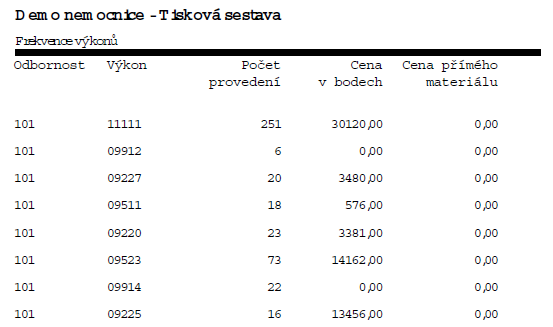Praktické úlohy 21-25
Příklad 21
Zjistěte kolik případů bylo v roce 2007 delších než horní mez, pro oddělení 00064211.205. Zjistěte kolik z těchto případů skončilo úmrtím.
Postup
V menu zvolíme položku Prohlížení-ROLAP
Stiskneme tlačítko „L“ načíst
Zvolíme možnost Demografie a stiskneme OK
Stiskneme tlačítko „Otevřít OLAP navigátor“
V části Filtr nastavíme požadované hodnoty. Dimenzi Inlier nastavíme parametr Dlouhý Outlier, v dimenzi Období rok 2007, v dimenzi Org.str oddělení 00064211.205.
Do části sloupce přesuneme dimenzi Míry a do části řádky dimenzi Ukončení (viz.obrázek)
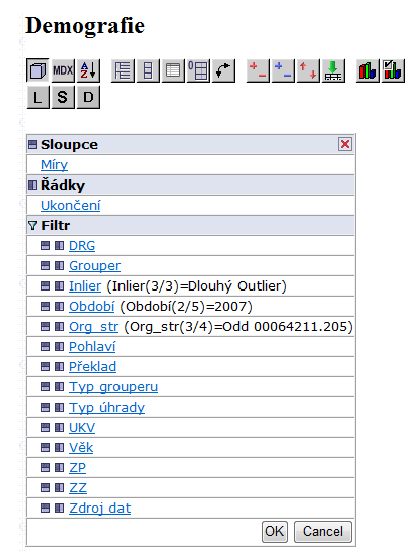
V dimenzi Míry zvolíme možnost počet případů, v dimenzi Ukončení možnost Vše ukončení 7 a 8. V případě, že nevíme jaké označení má typ ukončení – úmrtí lze jej dohledat pomocí číselníků Ukončení léčení.
Po nastavení všech parametrů stiskneme OK.
Výsledek
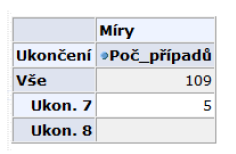
Případ 22
Zjistěte počet případů, ZUM a ZULP, casemix a body pro pojišťovnu 111,rok 2007, nemocnici DEMO a typ úhrady DRG ALFA.
Postup
V menu zvolíme položku Prohlížení-ROLAP
Stiskneme tlačítko „L“ načíst
Zvolíme možnost Demografie a stiskneme OK
Stiskneme tlačítko „Otevřít OLAP navigátor“
V části Filtr nastavíme požadované parametry Období – 2007, Org.str – DEMO, Typ úhrady – ALFA, ZP-111.
Dimenzi Míry přesuneme do části sloupce, dimenzi ZP do části řádky.
Po nastavení všech potřebných parametrů stiskneme OK.
Výsledek

Případ 23
Vyhledejte jaká léčiva případně zdravotnické pomůcky byly použity u případu s číslem 1066413. Zjistěte konečnou cenu uvedenou v číselníku a porovnejte jí s cenou vykázanou.
Postup
V menu zvolíme možnost Případy-Sestavené případy-doklady.
Do vyhledávacího formuláře zadáme požadované parametry a stiskneme vyhledat.
Léčiva, které byly v případu využity zjistíme v dolní části obrazovky v tabulce Doklad.
Zda se jedná o léčiva, zjistíme ve sloupci Druh.. Zvlášť zúčtovaná léčiva a prostředk zdravotnické techniky jsou označeny kódem 03.
Pro zobrazení detailu léčiv stiskneme tlačítko Řádek umístěné na pravé straně tabulky.
Detail

Pro vyhledání ceny v příslušném číselníku je nutné zjistit zda se jedná o HVLP, IVLP či PZT. Tuto informaci zjistíme ve sloupci Druh kódu. HVLP jsou označeny kodem 1, IVLP kodem 2 a PZT kódem 3.
Cenu uvedenou číselníku zjistíme v menu Číselníky-Prohlížení; číselník Pomůcky zdravotnické techniky. Zadáme kód PZT a stiskneme OK.
Výsledek
Lék 0034529.
Vykázaná cena 210 kč, cena je shodná s cenou v číselníku.
Příklad 24
Zjistěte poměr vykázaných a optimalizovaných relativních vah případů, ze zdroje KDAVKA, nemocnici DEMO 06 v období od 1.1.2007 do 30.1.2007.
Postup
V menu zvolíme možnost Sestavy-Srovnání RV případů.
Nastavíme požadované parametry (viz. obrázek), zvolíme formát výstupu a stiskneme tlačítko Spustit sestavu.
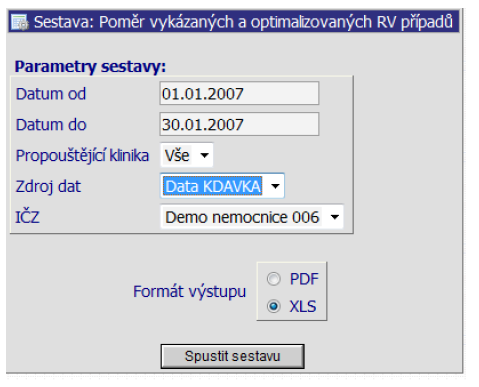
Výsledek
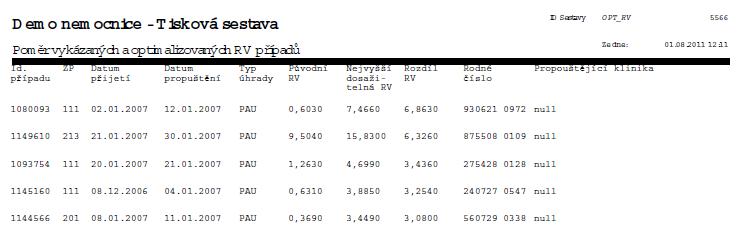
Příklad 25
Zjistěte jaké výkony a v jakém množství byly provedeny v nemocnici DEMO 06 na pracovišti s odborností 101, v období od 1.1.2007 do 30.1.2007. Jako zdroj zvolte možnost KDAVKA.
Postup
Pro jednoduché zjištění typu výkonů a jejich množství obsahuje aplikace sestavu Frekvence výkonů.
V menu Sestavy tedy zvolíme možnost Frekvence-Frekvence výkonů, nastavíme požadované parametry a spustíme sestavu. (viz. obrázek)
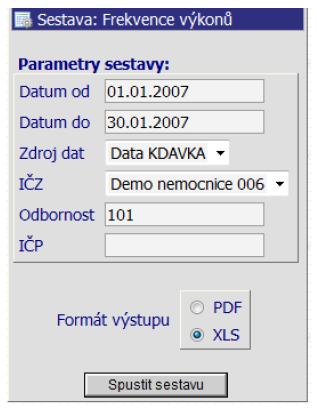
Výsledek